Amazonのアソシエイトとして、当ブログは適格販売により収入を得ています。
とある方からのご要望でSD.NextとForgeの導入をやって欲しいとのことでしたので、やっていこうと思います。
Microsoft Visual C++再頒布可能パッケージのダウンロードとインストール(済んでいる人は必要なし)。
https://learn.microsoft.com/en-us/cpp/windows/latest-supported-vc-redist?view=msvc-170#visual-studio-2015-2017-2019-and-2022
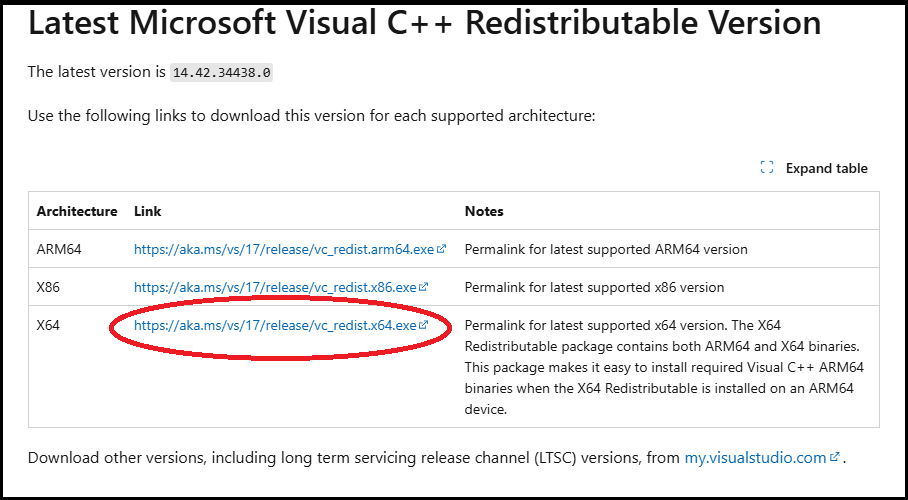
次はgitのダウンロードとインストール(こちらもまだの方のみ)。
https://git-scm.com/downloads/win
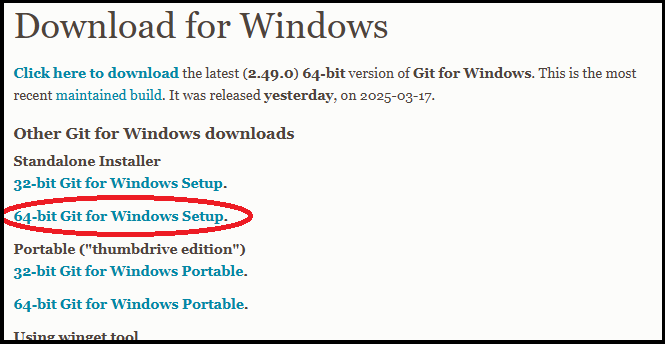
追記(うっかり忘れてました)
もしPythonが入っていない場合は、インストールしてください。
https://www.python.org/downloads/windows/
バージョンは3.10より新しいものを選ぶと良いでしょう。Windows installer (64-bit)を「Add python.exe to PATH」にチェックを入れてインストールします。
次はSD.Nextです。
https://github.com/vladmandic/sdnext
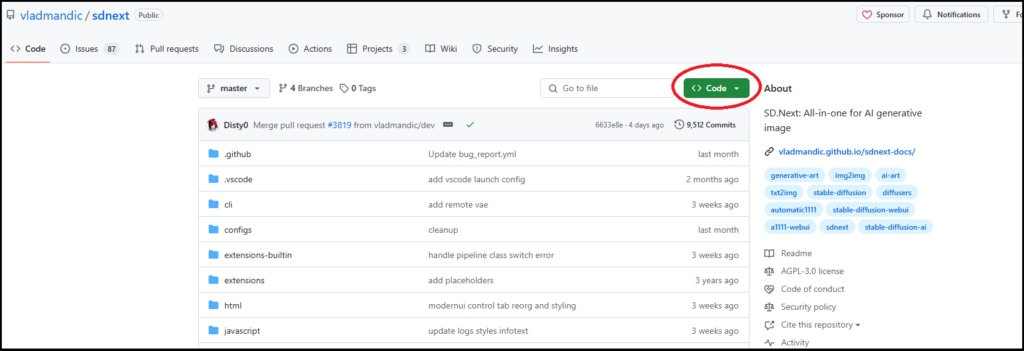
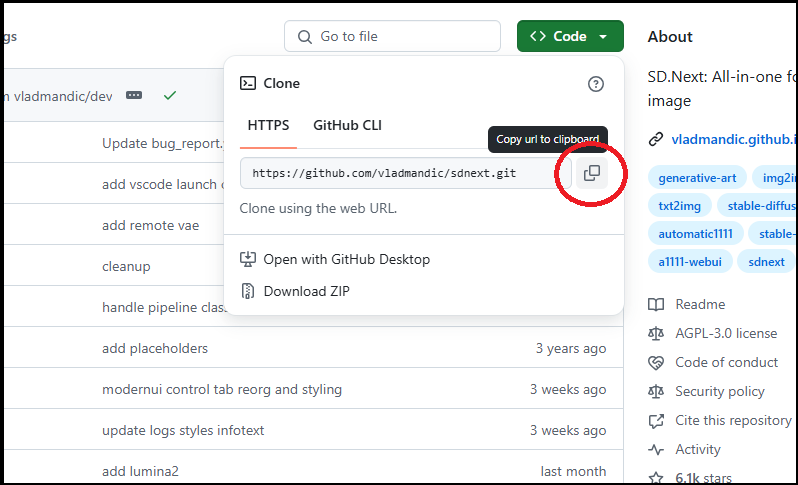
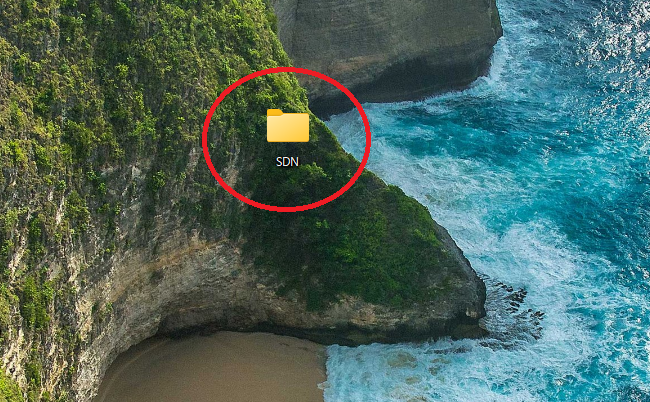
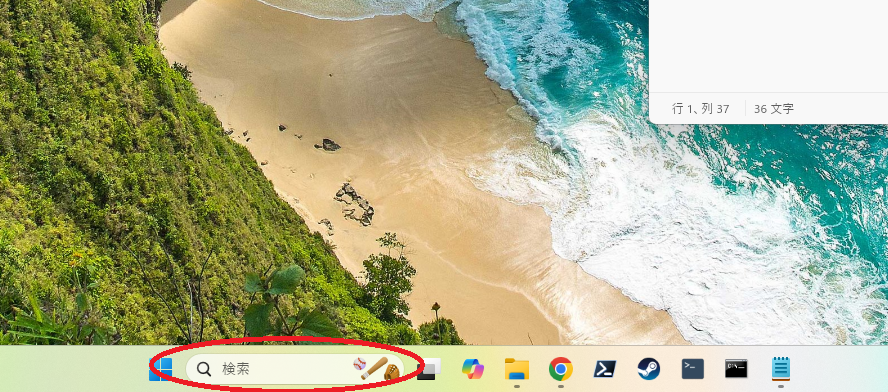
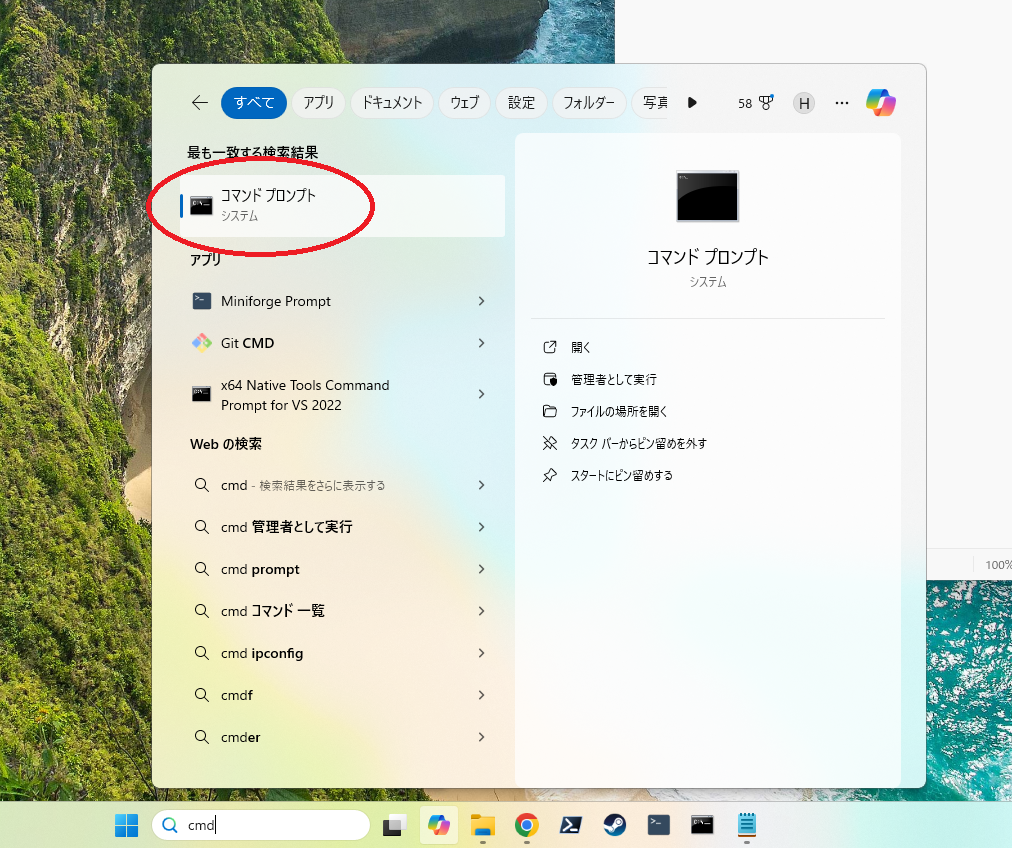
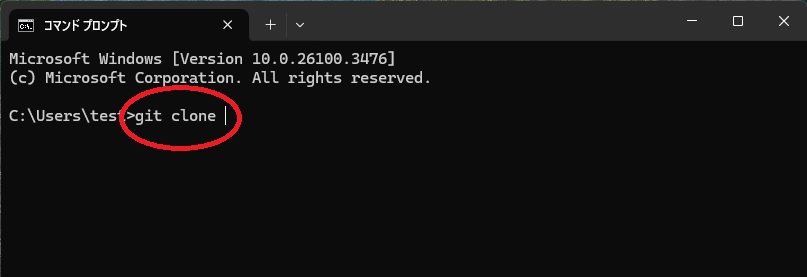
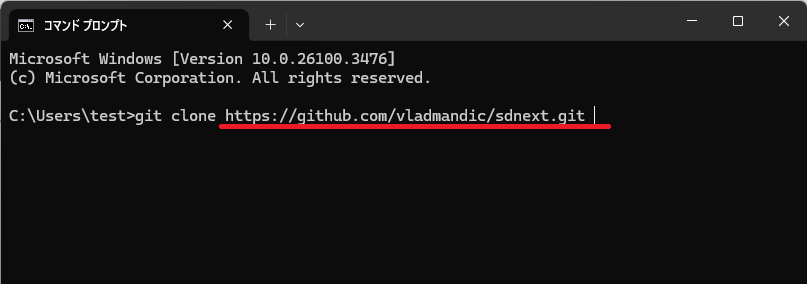
貼り付けたら、一個分スペースで空けて・・・。
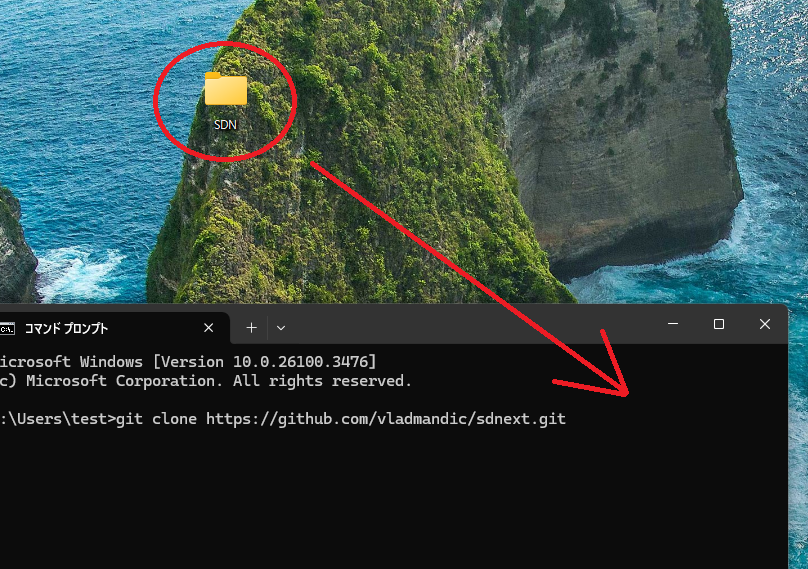
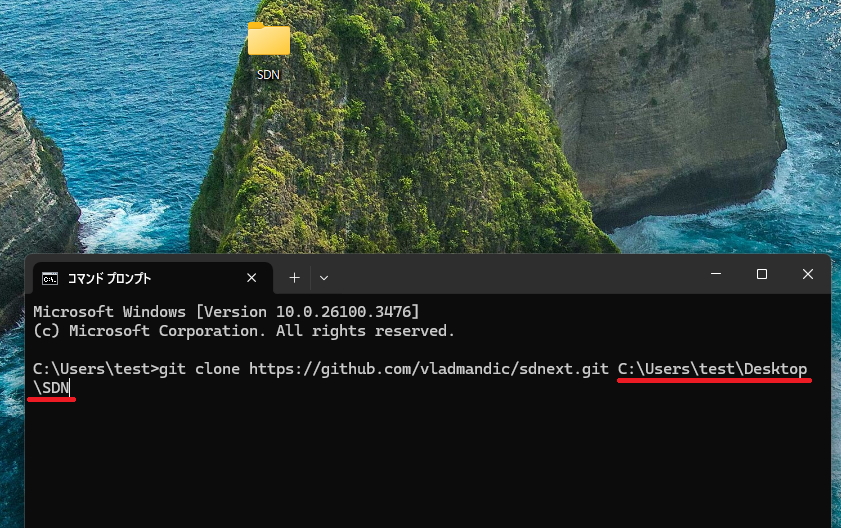
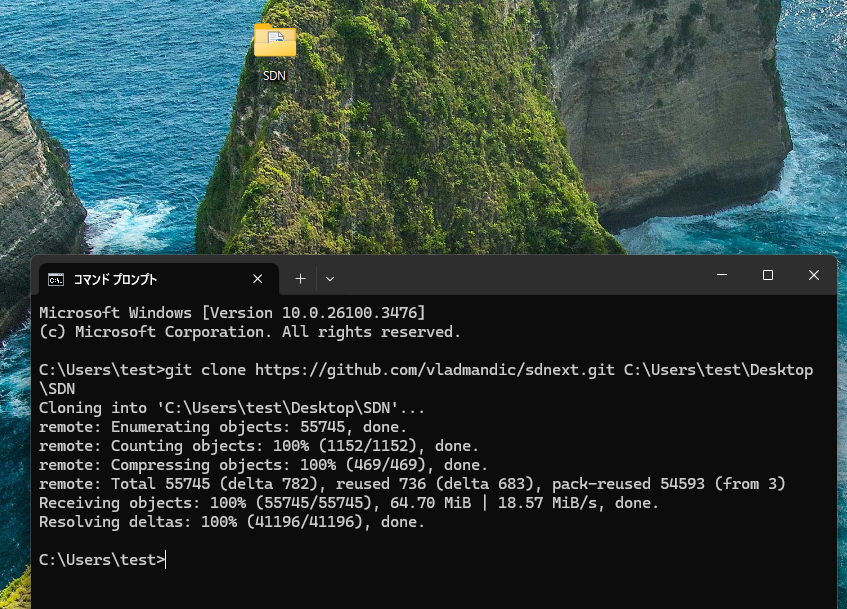
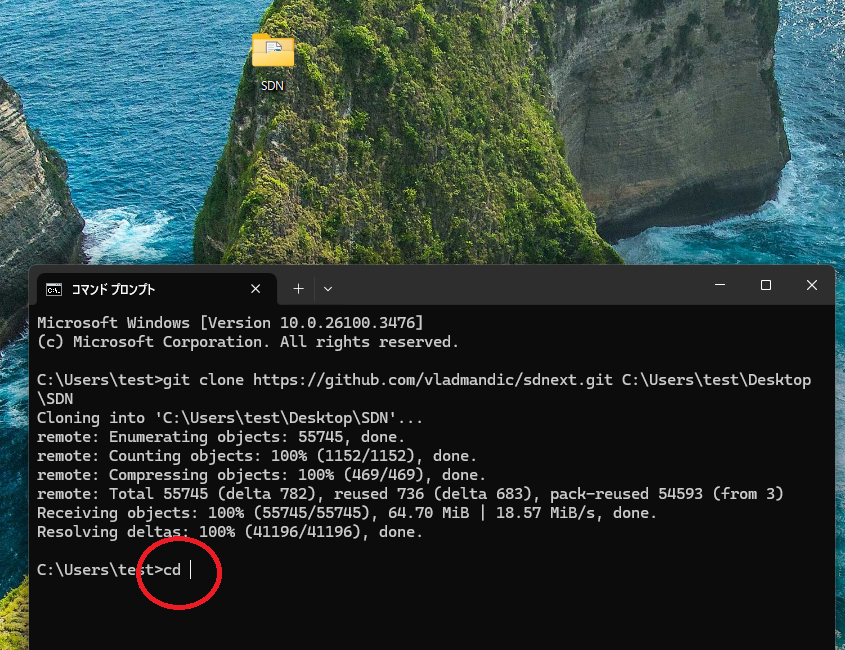
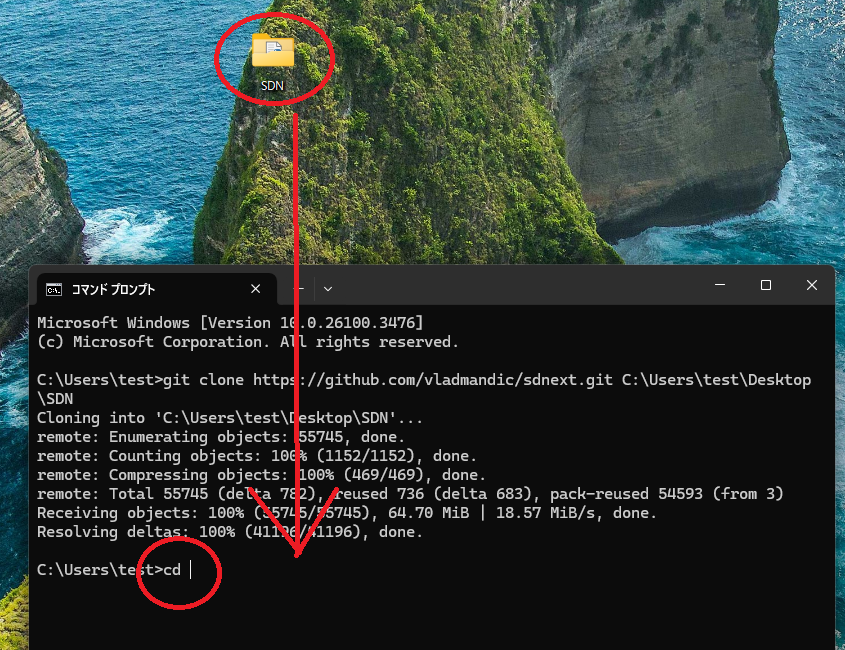
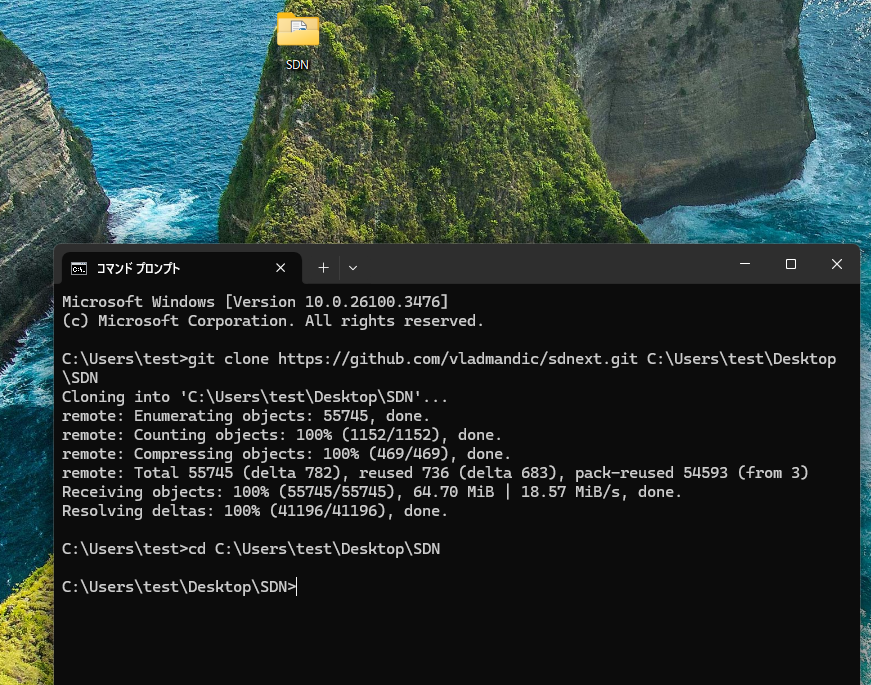
確認のため、そのまま「dir」と打ち込んでみてください。
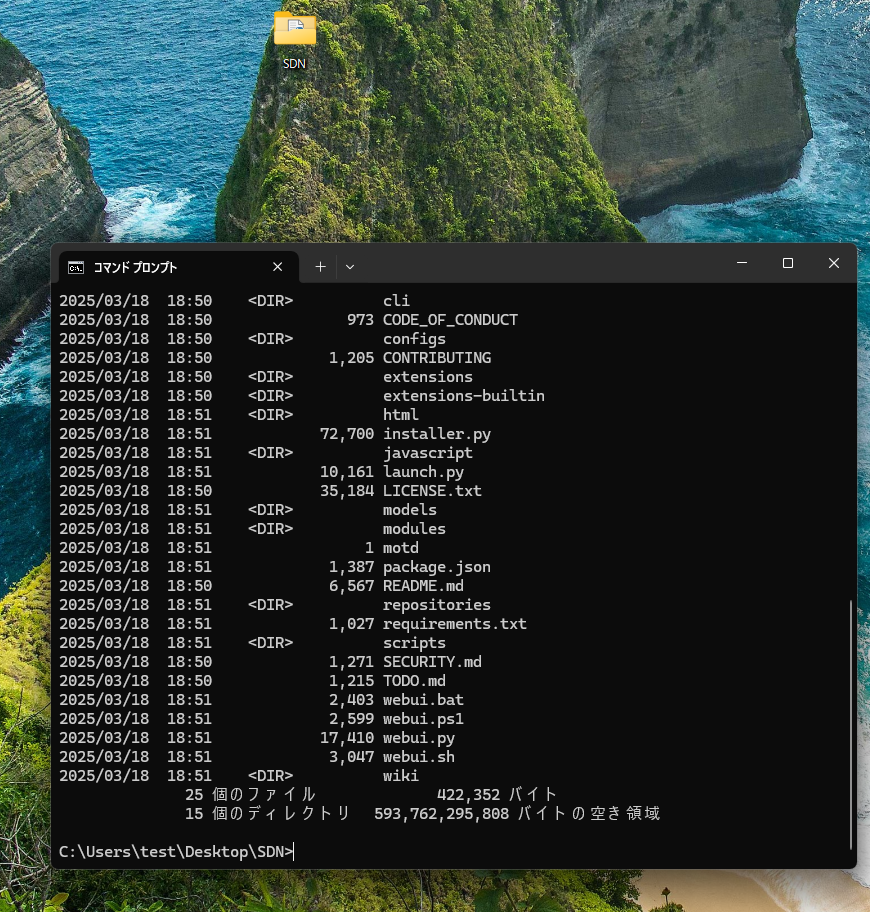
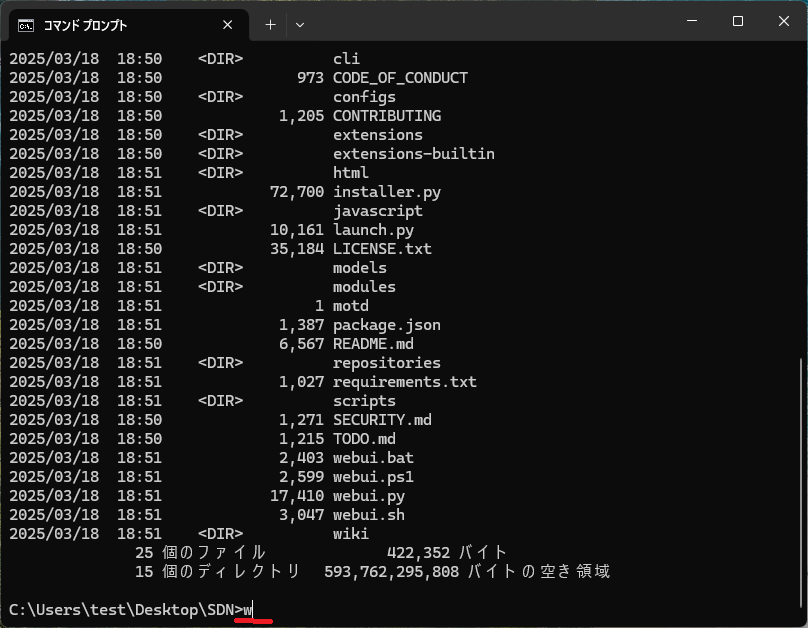
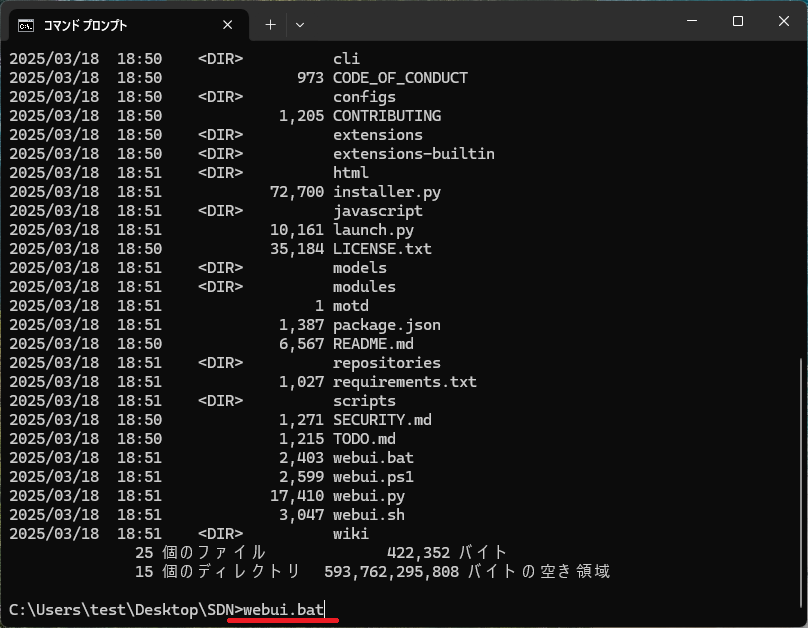
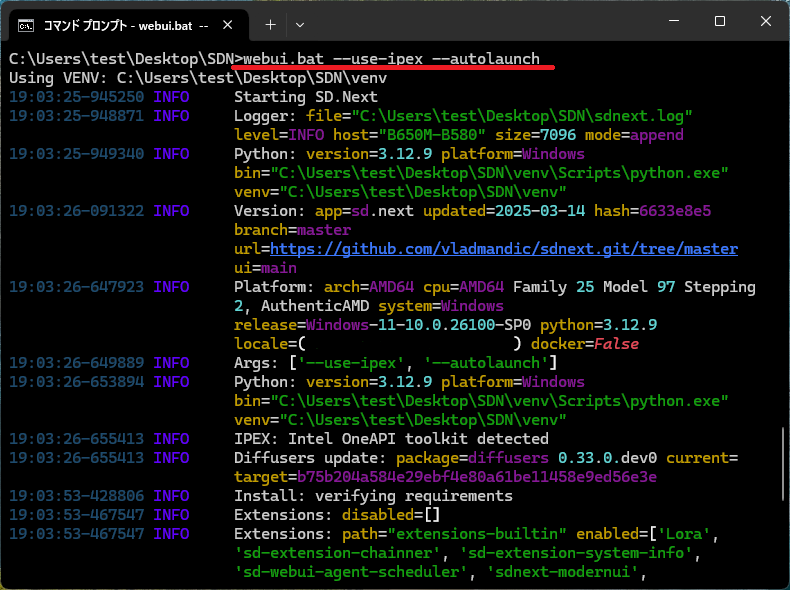
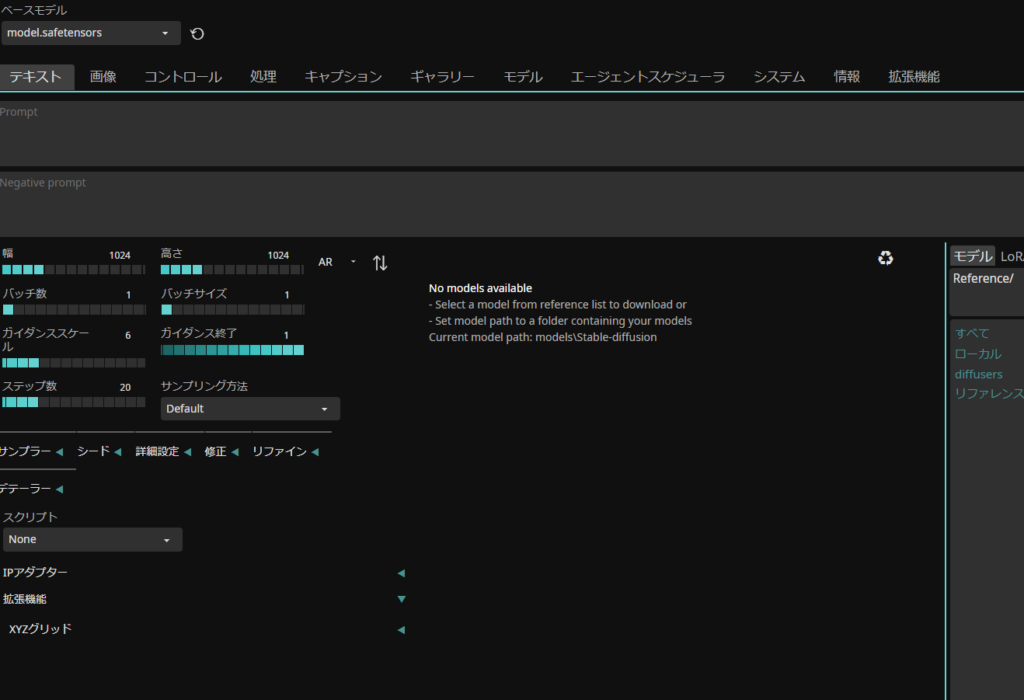
この後実際生成してみましたが動作は大丈夫そうです。
ただ、私はSD.Nextをほとんど触ったことがないので、ハローアスカベンチを実行することもできないありさまです。
この記事を読まれた方、頑張って試してみてください。
ここまでの処理を自動化しよう
こうやってひとつひとつマウスでクリックするのも良いのですが、バッチファイルを作ると作業を自動化できます。
cd C:\Users\test\Desktop
mkdir SDN
git clone https://github.com\vladmandic\sdnext.git C:\Users\test\Desktop\SDN
cd C:\Users\test\Desktop\SDN
webui.bat --use-ipex --autolaunch今回使ったコマンド達です。
コマンドプロンプトに打ち込んだものばかりなので見覚えがあると思います。
ただ、ユーザー名が私の場合は「test」ですが、それぞれのPCには固有のユーザー名があると思います。そこを書き換えればあなたのPCでも上記コマンドで動作します。
ただ、どのPCでも動作するように書き換えるなら
cd %USERPROFILE%\Desktop
mkdir SDN
git clone https://github.com/vladmandic/sdnext.git %USERPROFILE%\Desktop\SDN
cd %USERPROFILE%\Desktop\SDN
webui.bat --use-ipex --autolaunch
このようになります。「C:\Users\test」の部分が「%USERPROFILE%」に置き換わってます。
これならあなたのPCでもそのままのコマンドで動作するでしょう。
これを自動化していきましょう。
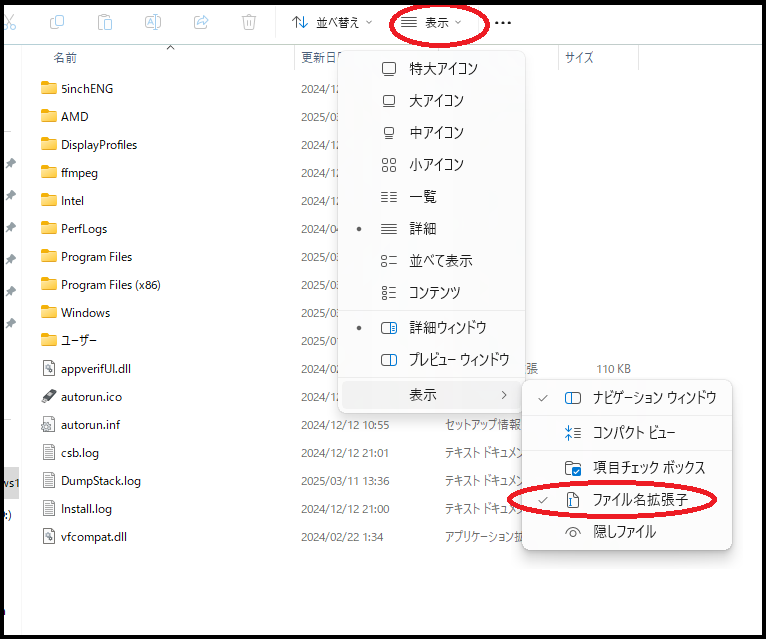
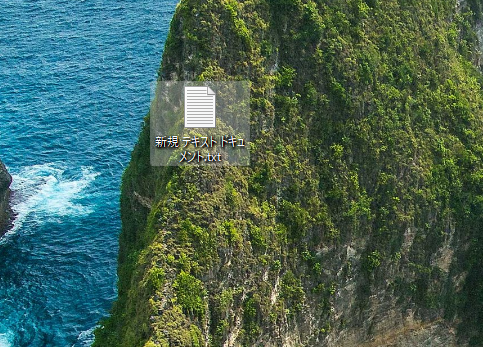
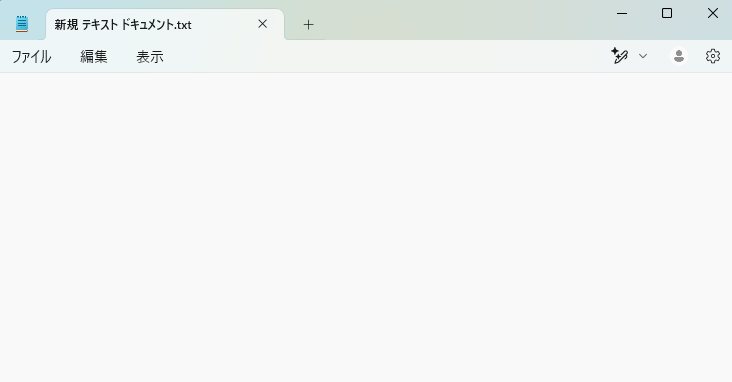

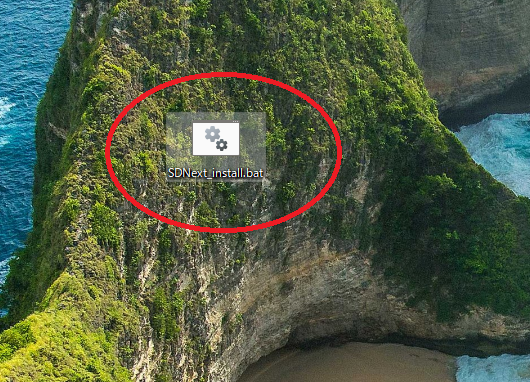
そうしたら、これをダブルクリックします。
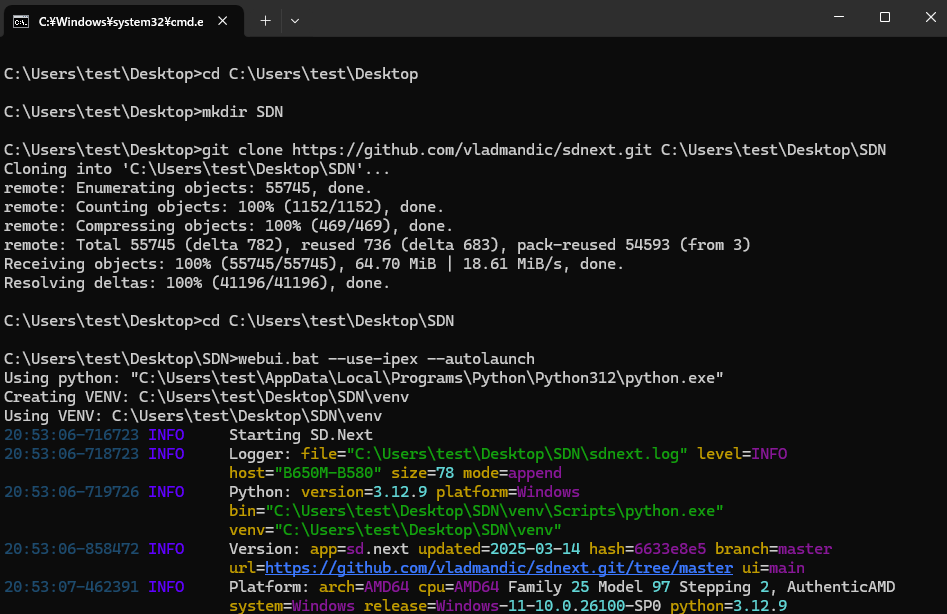
あ、言い忘れてましたが既に「SDN」フォルダが存在する場合エラーが起きますので、試す場合は「SDNフォルダ」を削除しておいてください。
cd %USERPROFILE%\Desktop
mkdir SDN 2>nul
git clone https://github.com/vladmandic/sdnext.git %USERPROFILE%\Desktop\SDN
cd %USERPROFILE%\Desktop\SDN
webui.bat --use-ipex --autolaunch
あるいは、上記スクリプトのように書くとエラーメッセージを回避できます。
最後に
こうして記事にするとかなり説明が長くなってしまいましたが、実際やる手順は
- 必要なファイルをダウンロードする。
- コマンドプロンプトで「webui.bat –use-ipex –autolaunch」と打ち込む。
以上で終わりです。
pytorchでさえ自動でインストールしてくれます。
正直簡単すぎるので、記事にしないでおこうと思っていたのですが、コマンドプロンプトのウィンドウにファイルをドロップしたり、TABキーを活用したり、batファイルを作ったりと別の視点から見れば記事にしても良いかなぁと思ったので今回書いてみました。
Windowsユーザーからしてみたらコマンドなんて面倒だし、断固回避したいと考えるかもしれませんが、使ってみるとそんなに悪くないものだと思いますよ。
これらの操作はLinuxにも通じる部分なので、積極的に活用してもらえたらと思います。
いつかLinuxに移行しようと思ったその時のために・・・。
追記
とある方からのARC B580省電力設定の情報提供がありました。ありがとうございます。
30W台の待機電力が実現できたとのことでしたが、私の環境では63Wくらいでした。
Windowsの「コントロールパネル」 →「ハードウェアとサウンド」 →「電源オプション」
使用中のプランの「プラン設定の変更」 →「詳細な電源設定の変更」
「PCI Express」 →「リンク状態の電源管理」を「最大限の省電力」に変更でOKです。
追記2
今回、記事を作っていて気になったことがありました。
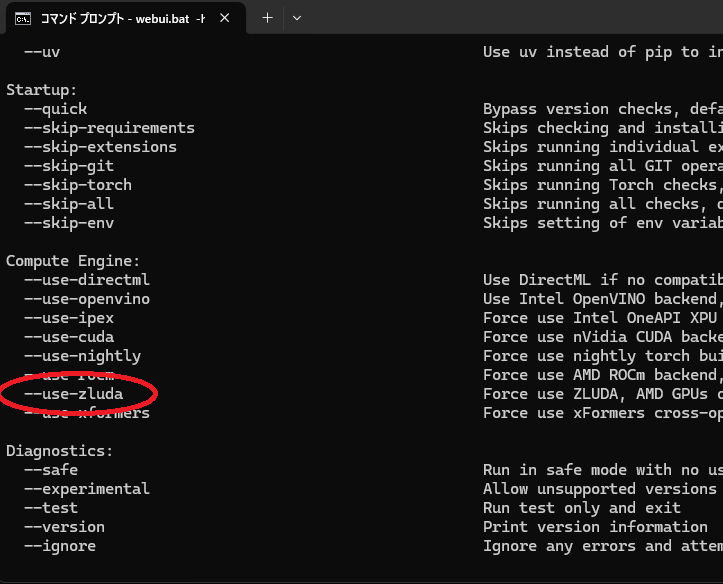
追記3
「ARC B580 Sprkle Titan」がおすすめです。
https://amzn.to/4bQs7Lw
「Sprkle Titan」の白のモデルも出たようです。
https://amzn.to/4kztHFQ
人気のリファレンスモデル「ARC B580 Limited Edition」です。
ttps://amzn.to/3FuTa37
ASRockのSteel legendは白色です。
https://amzn.to/3R92rjK
長さ控えめなChallengerも。
https://amzn.to/3Rdo4PO
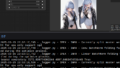
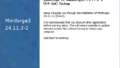
コメント